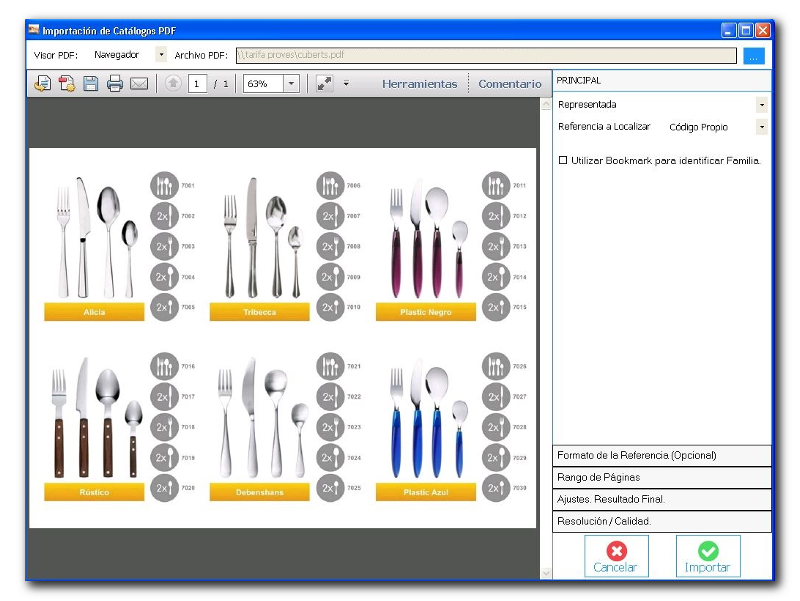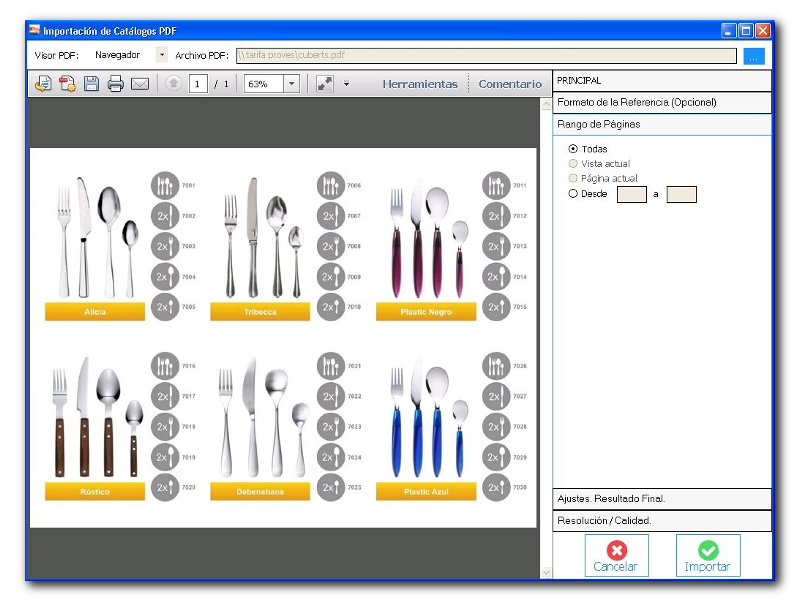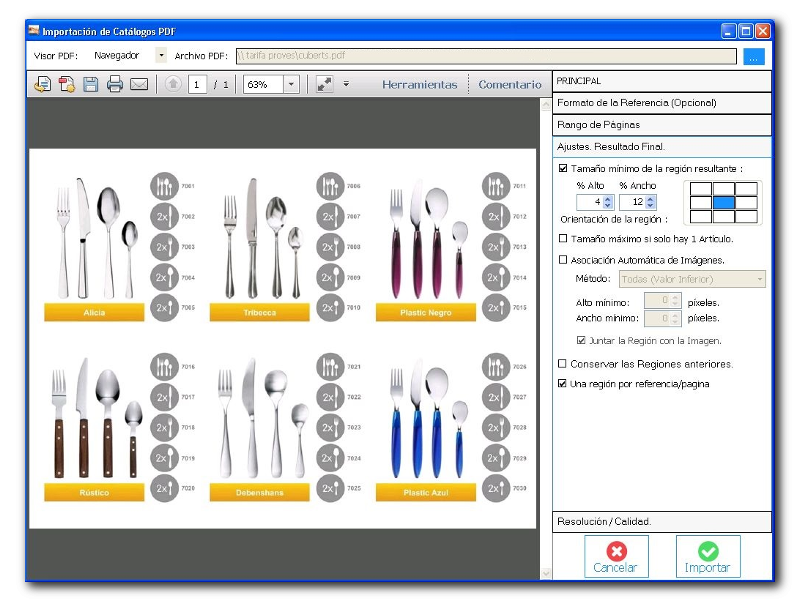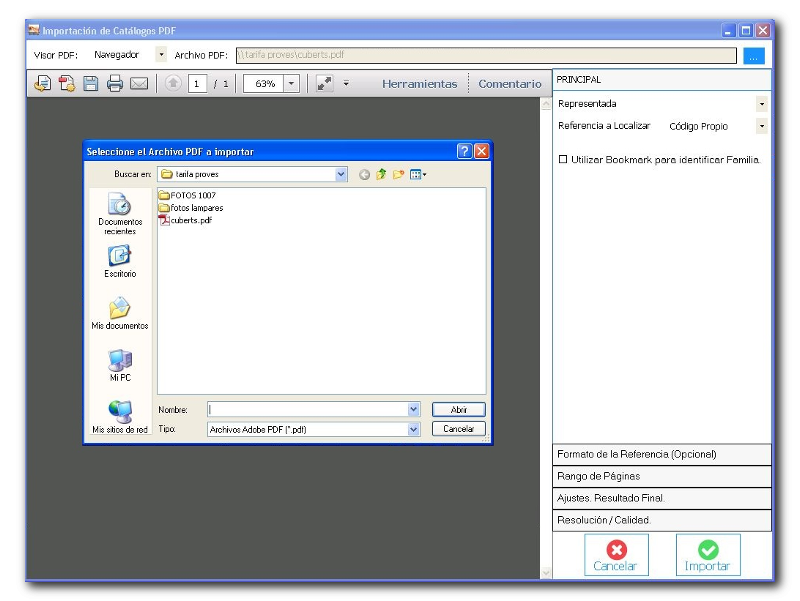
Paso 1
Cargar un PDF y Config. Principal
Para cargar un PDF debemos pulsar el botón de los 3 puntitos que tenemos arriba a la derecha. (Foto A)
Al cargar el PDF se nos activan las diferentes opciones de configuración.
Principal: indicaremos la representada de la cual queremos importar el PDF y la referencia, es decir la parte del artículo que coincide con el texto del PDF (código propio, código de barras....)
Utilizar bookmark para identificar la familia: se explica más detallado en el apartado de BOOKMARK
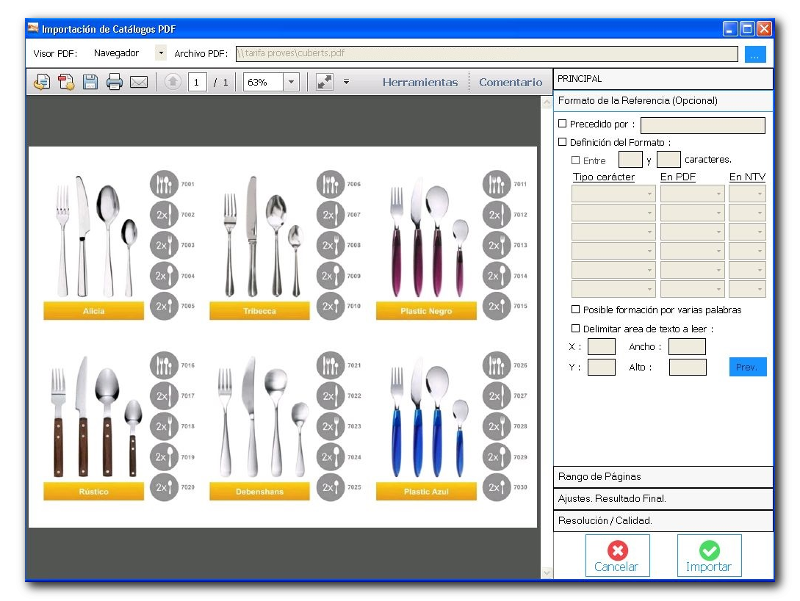
Paso 2
Formato, Rango y Ajustes. Resultado final
(Foto A) Formato de la Referencia: utilizaremos este apartado SÓLO cuando la referencia no sea exactamente igual entre el PDF y NTVvia.
(Foto B) Rango de páginas: para indicar qué páginas queremos importar.
(Foto C) Ajustes. Resultado final: este apartado es el que nos genera las regiones.
Tamaño mínimo de la región resultante: marcaremos esta opción para que nos haga las regiones
% Alto: indicaremos el alto de la región (es el % de la página).
% Ancho: indicaremos el ancho de la región (es el % de la página).
Orientación de la región: seleccionaremos el recuadro donde tengamos la Referencia a Localizar para que nos haga la región en base a la referencia.
Tamaño máximo si sólo hay 1 artículo: si sólo hay 1 artículo en la página nos hará la página entera como región.
Asociación Automática de imágenes: esta opción asocia las imágenes más cercanas según los parametros establecidos por la región.
Conservar las regiones anteriores: cuando cargamos un catálogo por segunda vez y ya hemos definido regiones y no queremos modificarlas, marcaremos esta opción.
Una región por referencia/página: Se crea una región por cada referencia que hay en la página; es decir, si tenemos una referencia que en una misma página sale más de una vez , con esta opción la región se creará en la primera referencia.
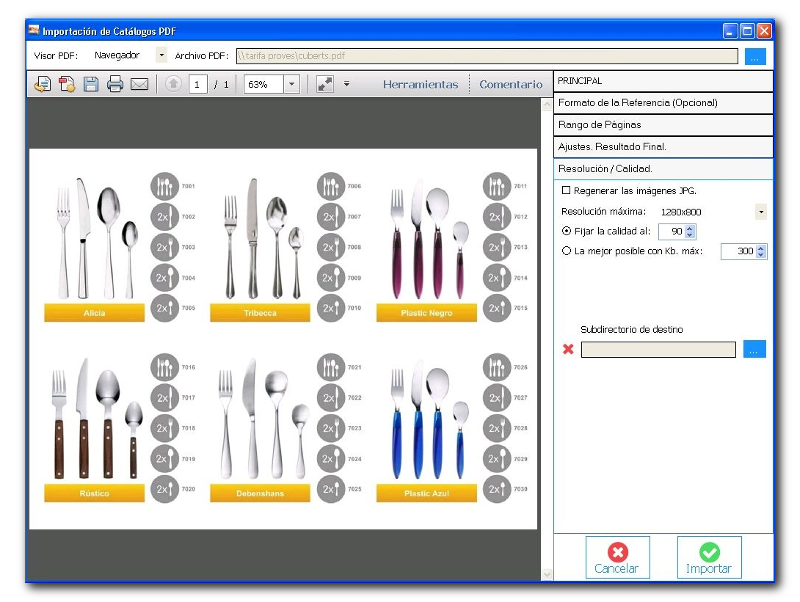
Paso 3
Resolución/Calidad, Botonera
Resolución / Calidad:
Regenerar las imágenes JPG: si importamos un PDF por segunda vez y alguna de sus páginas ha sido modificada marcaremos esta opción.
Resolución máxima: opción para mejorar la calidad de la imagen resultante.
Fijar la calidad al: opción para mejorar la calidad de la imagen resultante.
La mejor posible con kb. máx: opción para mejorar la calidad de la imagen resultante.
Subdirectorio de destino: Esta opción es para cuando se trabaja con idiomas. Lo que hace es crear las fotos en una subcarpeta dentro de la representada correspondiente
Botonera: tenemos los botones de importar para procesar el PDF y el de cancelar para salir de la pantalla.